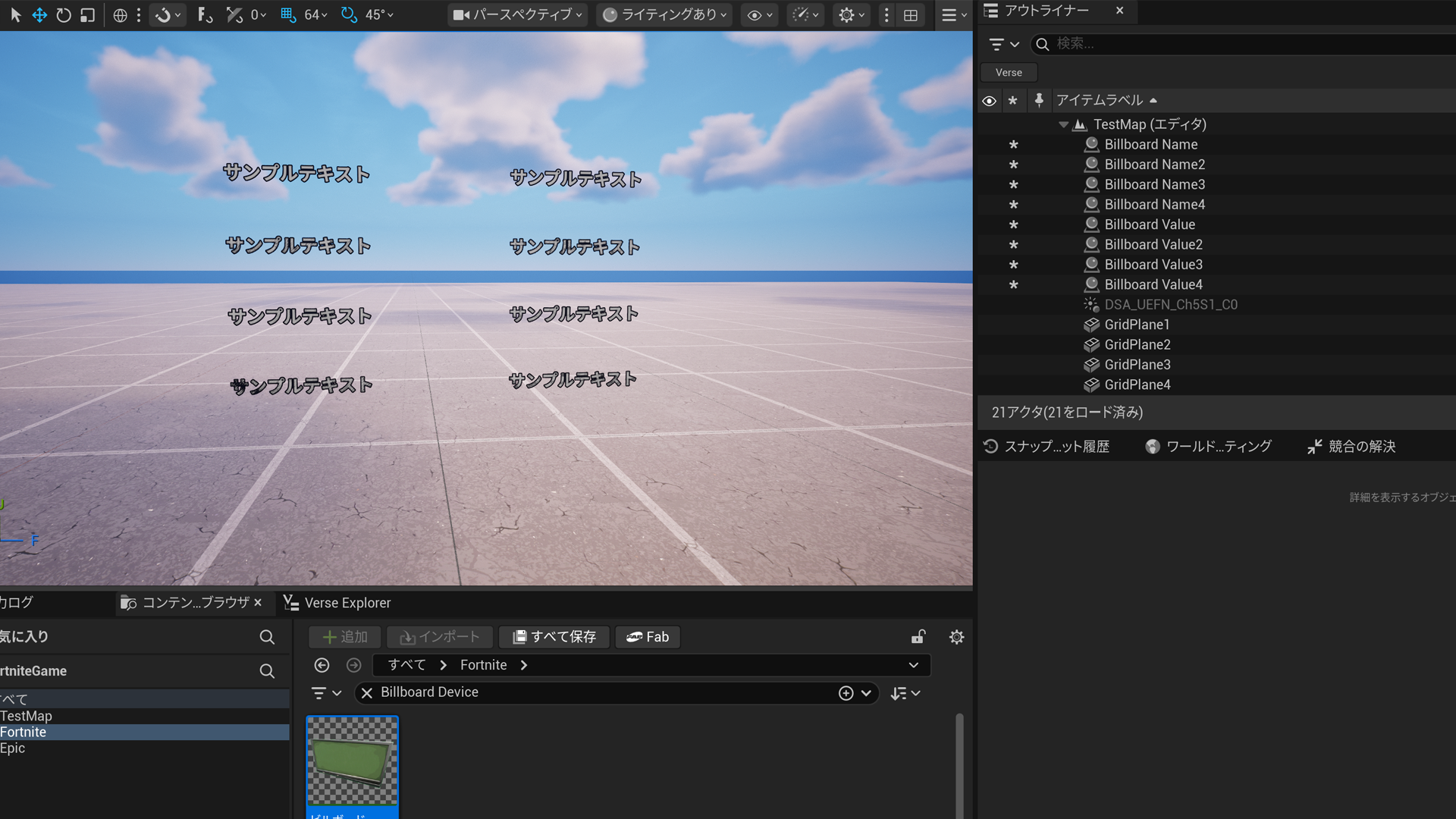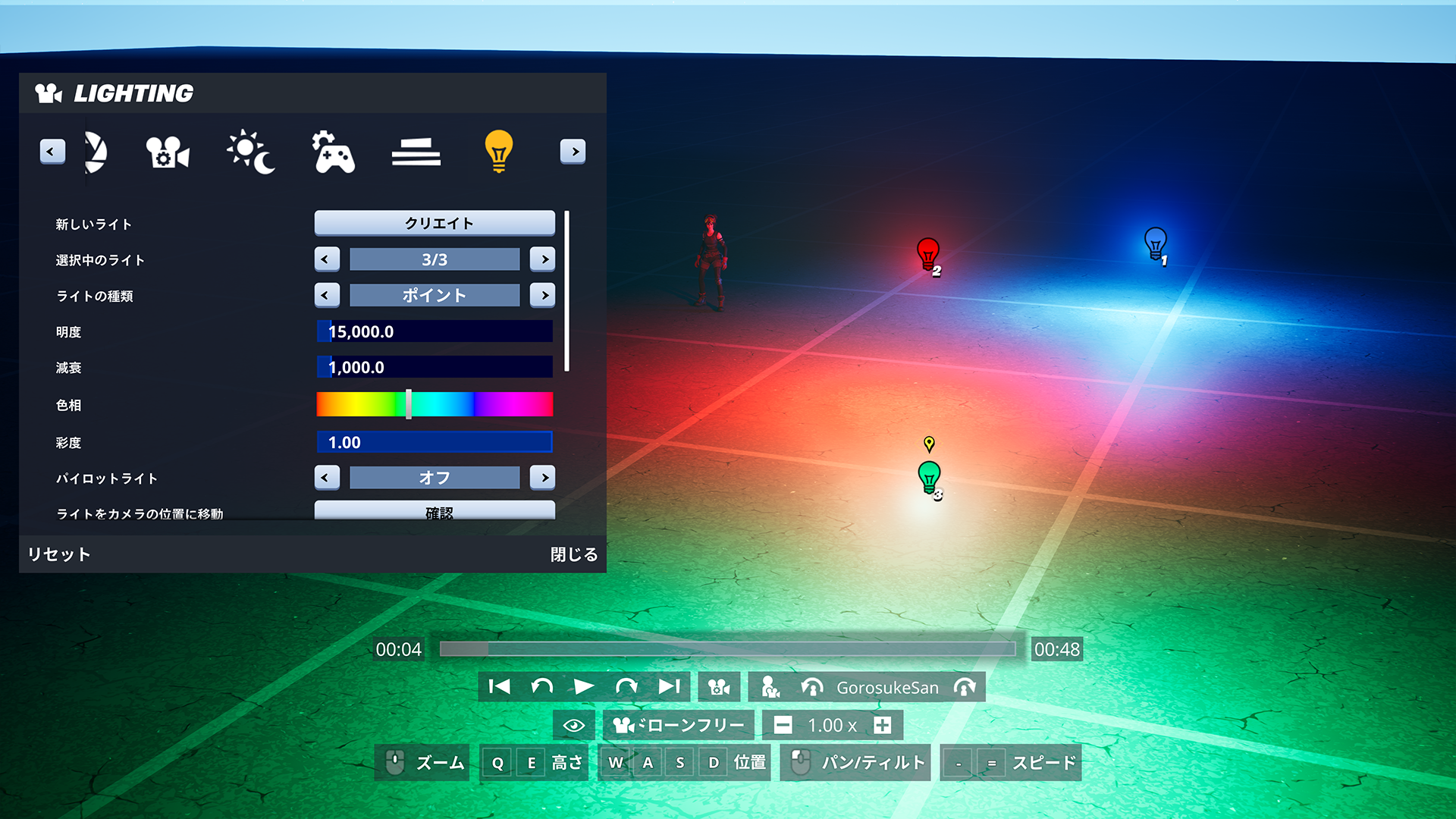Nintendo Switch 2では、標準機能として「マウス操作」が実装されています。ジョイコンを本体との接続面を下にして地面を滑らすことで、パソコンのマウスのように操作が行えます。
ホーム画面や対応ソフトではマウスの持ち方をするだけで自動で有効になりますが、フォートナイトでは設定画面から手動で有効にしないとマウス操作が行えません。
FORTNITE
設定を開く
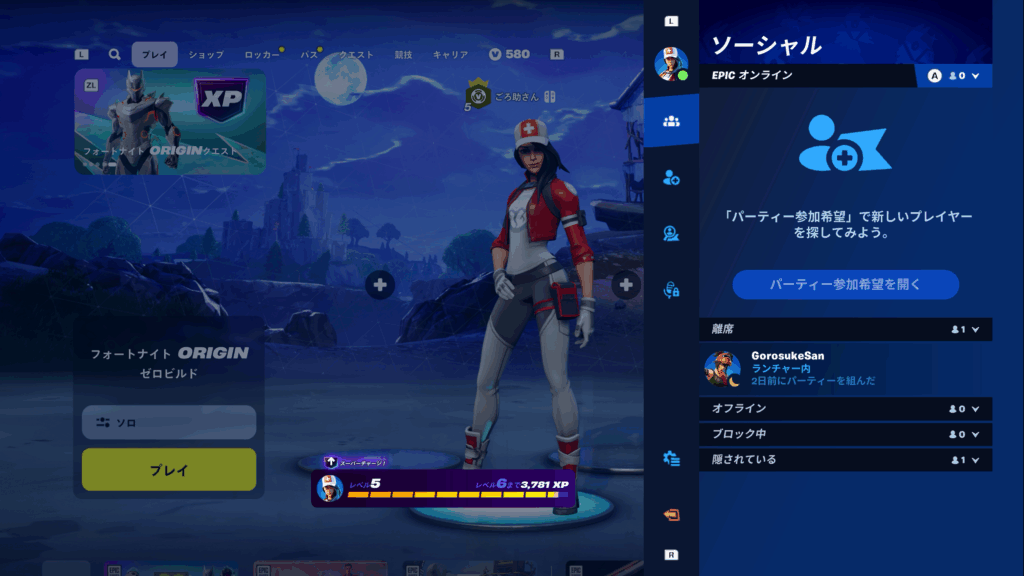
Switch 2対応のコントローラーの「+(プラスボタン)」を押すことで、FORTNITEのメニュー画面を開きます。なお、フォートナイト自体のバージョンの違いで表記が変わることも結構あるので、あくまでv36.10時点でのUIとして参考にしてください。
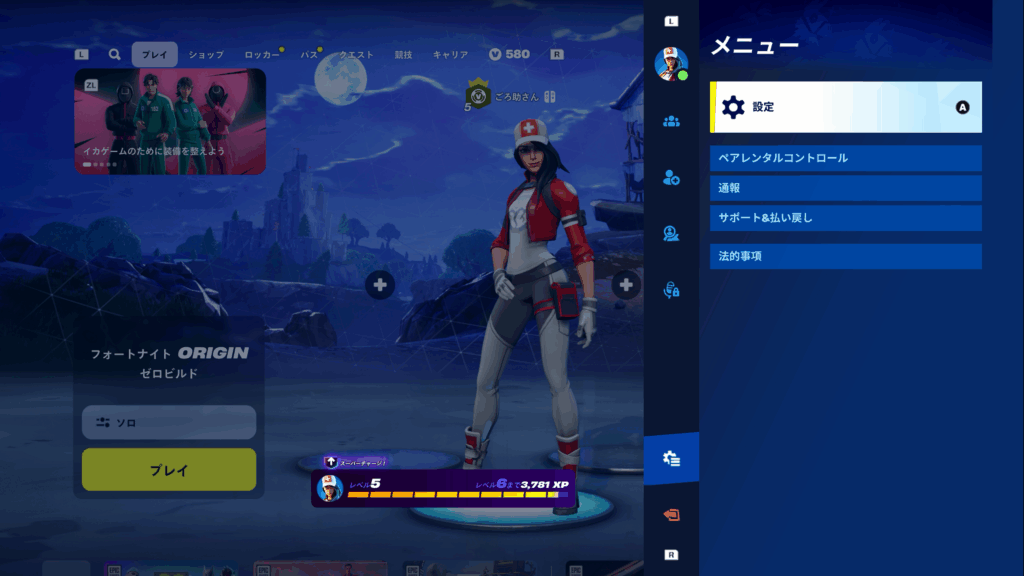
コントローラーの「Rボタン」を押すことでメニュー内の設定を開くための画面に移動できます。ここで「設定」と書かれたボタンを押してください。
マウス操作有効化
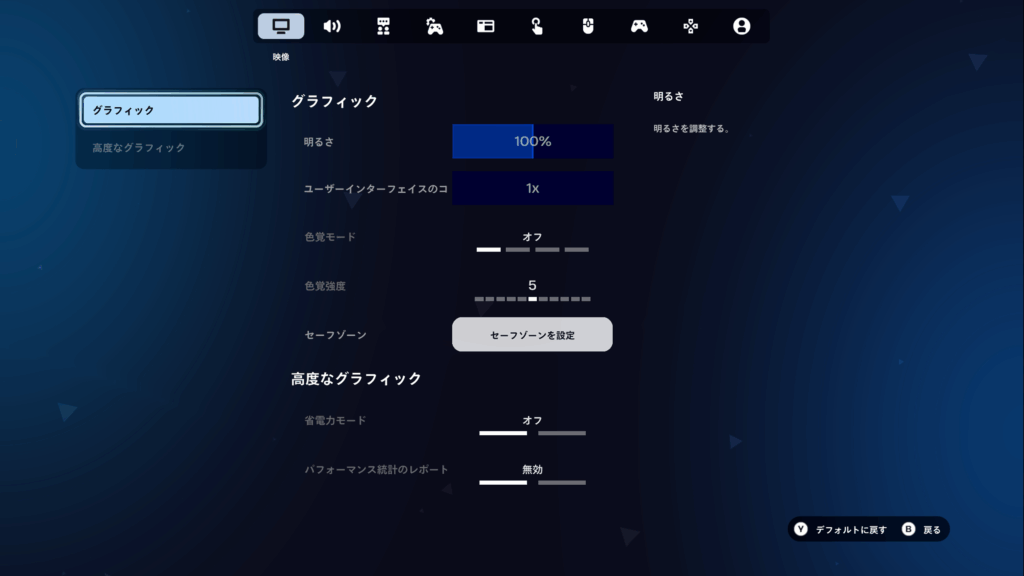
このような画面が表示されたら、再度「Rボタン」を押して「映像」カテゴリから「マウス操作」カテゴリ移動します。
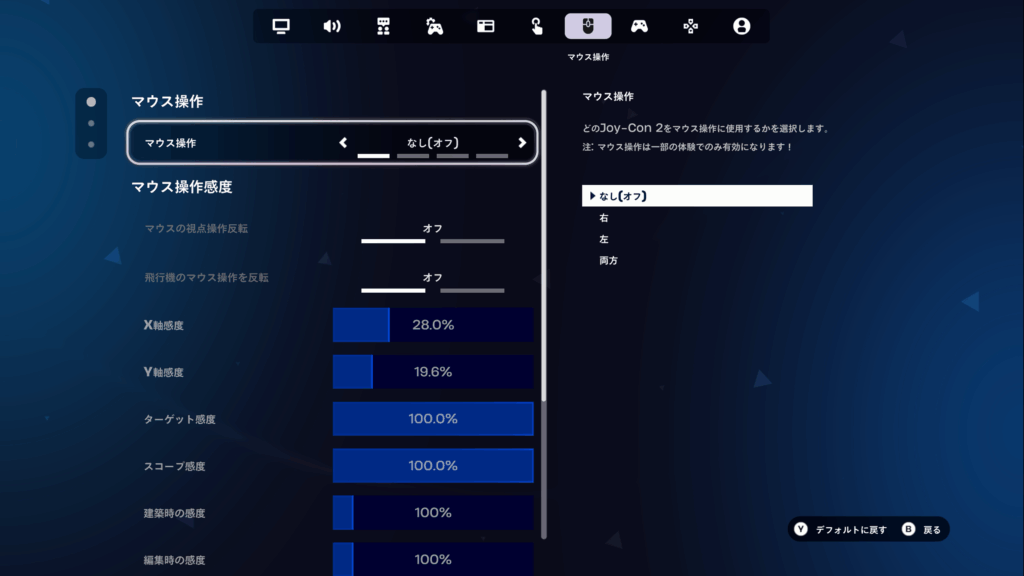
マウス操作カテゴリ内に「マウス操作: なし(オフ)」という設定が用意されているため
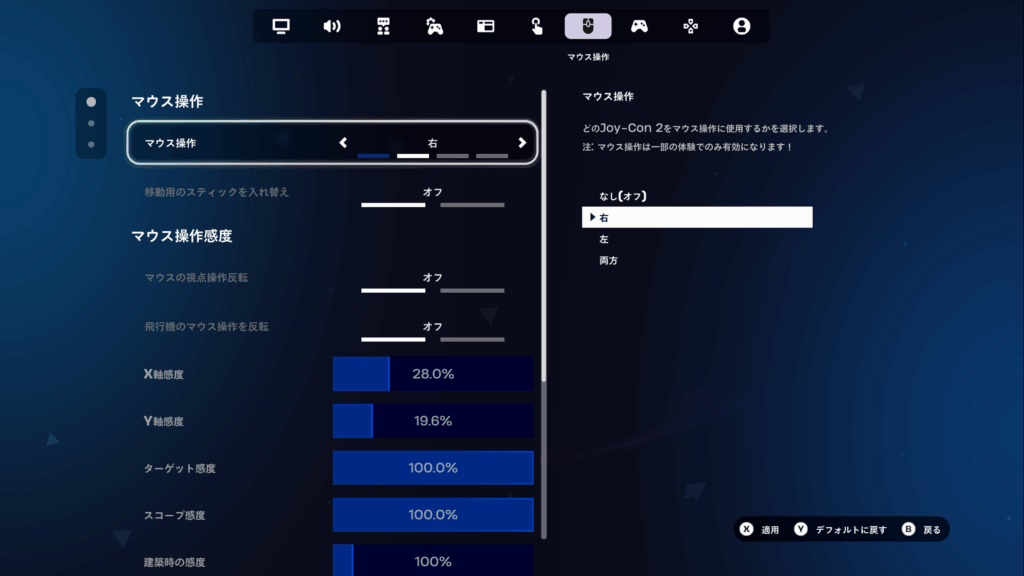
例えば通常のPCのように、右手だけマウス持ちしたい場合は「右」と選び、「Xボタン」で適用することで、右のジョイコンだけマウス操作が有効になります。ほかにも「左」「両方」と色々用意されているので、実際にマッチに参加して確認してみましょう!
移動用スティックを入れ替え
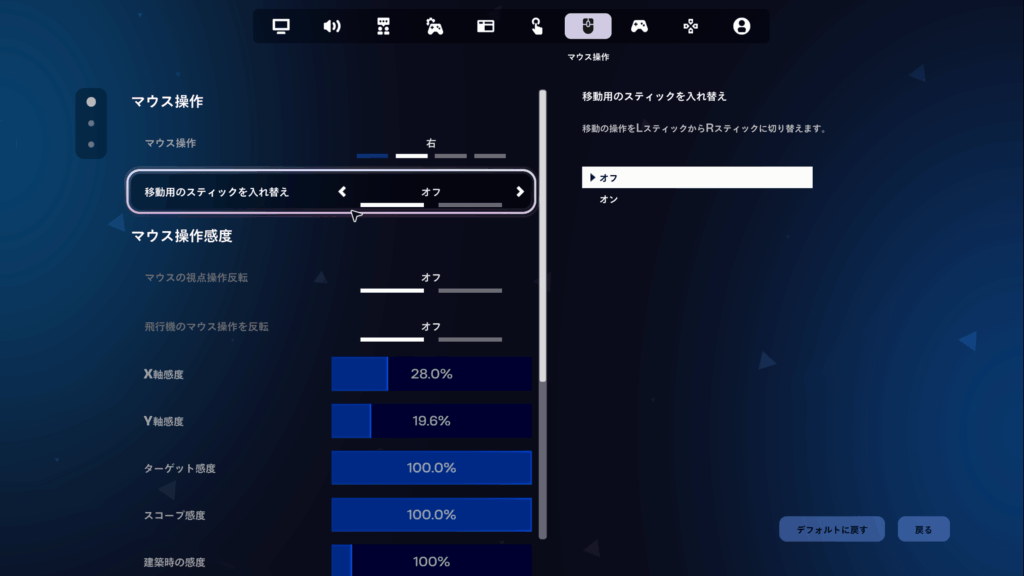
デフォルトでは左のジョイコンのスティックを傾けると移動、右のスティックを傾けると視線になるのですが、これを逆にする用の設定も用意されています。
マウス操作を「左」にした場合、操作が「ジョイコン左のマウス移動」と「ジョイコン左のスティック移動」となってしまうため、左手が忙しい感じになってしまいます。そのため、この設定を有効にすることで「視点移動はジョイコン左」「移動はジョイコン右」と役割分担させることができます。